BlenderでGrease Pencilを使う際に便利な「キャンバス機能」。
しかし、Blender 4系からキャンバスを表示する為のオプションの設定場所が変更になったので、3系までの操作に慣れている方にとっては「キャンバスがないけど、どこに行ったの?」と迷ってしまうケースも。
ということで、今回はBlender3系、Blender4系に分けて、キャンバスの表示方法を解説します。
初心者の方でも簡単に設定できるように解説するので、ぜひご覧ください!
グリースペンシルも綺麗に書ける
BlenderのGrease Pencilキャンバスとは?
Grease Pencilのキャンバスは、3Dビュー内で描画を行う際のガイドとして活躍する便利な機能です。
3D空間に絵を描くとき、「どの位置に描いているのか分かりづらい…」と感じたことはありませんか?
そんなときに役立つのが、このキャンバスです。
キャンバスを使えば、3Dビューにマス目が表示され、描画位置を視覚的に把握しやすくなります。
これにより、正確で効率的な作業が可能になります!
BlenderでGrease Pencilキャンバスを表示する方法
Blenderでは、バージョンごとにGrease Pencilキャンバスの表示設定が異なります。
以下に、Blender 3系と4系それぞれの手順を詳しく解説します。
Blender 3系での表示設定
Blender3系でのキャンバスの表示方法は次の通りです。
- オブジェクトとしてグリースペンシルを追加
- グリースペンシルを選択した状態でビューポートオーバーレイの表示を選択
- 下部にあるグリースペンシルの項目からキャンバスにチェックを入れる
画像で見ると以下の場所になります。
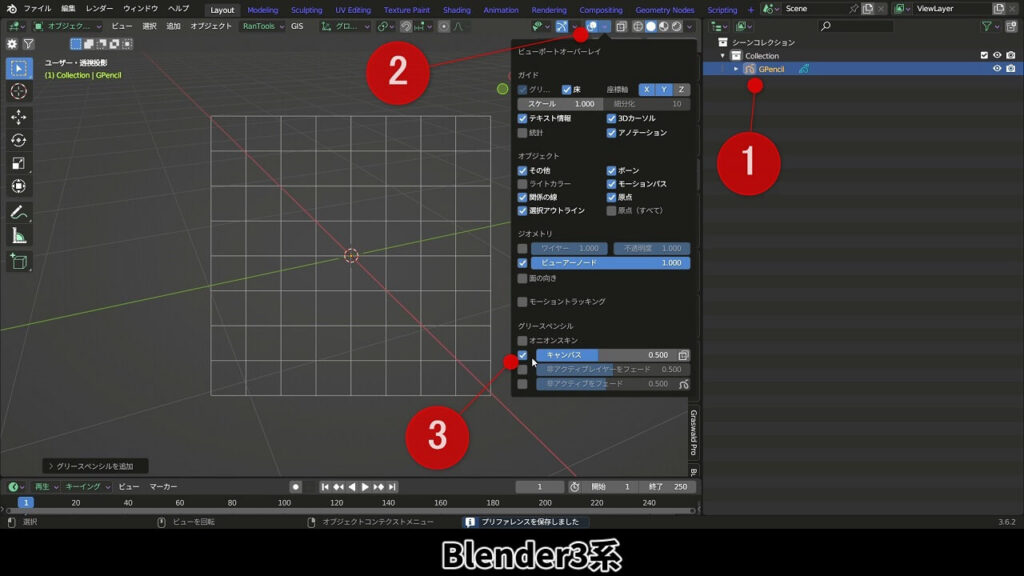
Blender 4系での表示設定
Blender4系でのキャンバスの表示方法は次の通りです。
- オブジェクトとしてグリースペンシルを追加
- グリースペンシルを選択した状態で、グリースペンシルのオプション設定を選択
- キャンバスにチェックを入れる
画像で見ると以下の場所になります。
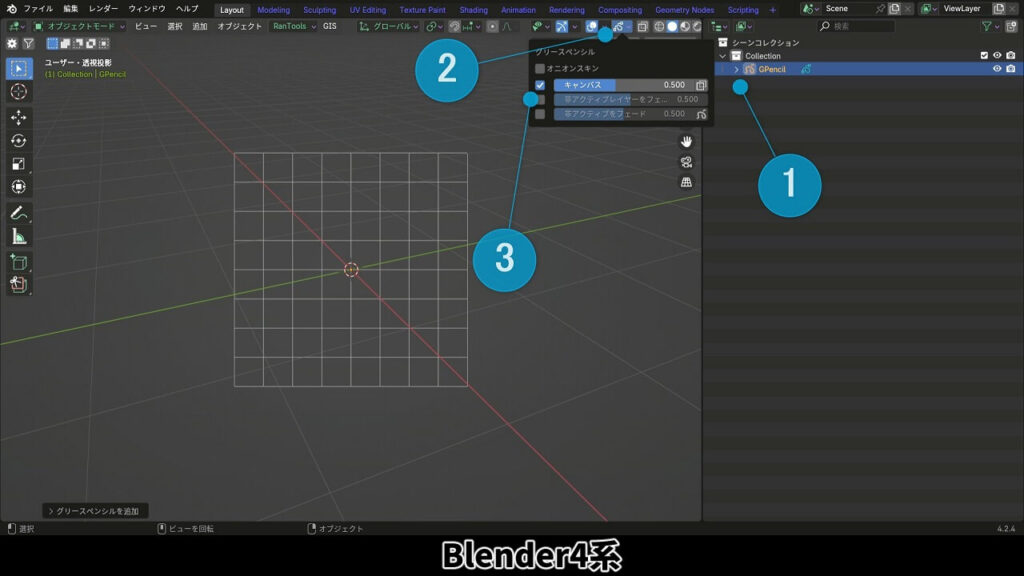
BlenderのGrease Pencilキャンバスが表示されない場合のチェックポイント
BlenderでGrease Pencilキャンバスが表示されない場合、以下の点を確認してください。
設定の見直しで解決することがほとんどです。
- オブジェクトが選択されているか確認
Grease Pencilオブジェクトが選択されていないと、キャンバスは表示されません。
まず、対象のオブジェクトを選択しましょう。 - ストロークの基準を確認
キャンバスはストロークの基準が原点、もしくは3Dカーソルの時に表示されます。
サーフェス、ストロークでは表示されません。
まとめ|BlenderでGrease Pencilキャンバスを使いこなそう
今回はBlenderのGrease Pencil機能の一つであるキャンバスの表示方法の解説でした。
Blenderはバージョンが変わると、設定方法もガラッと変更されることが多いので、戸惑うことも多いですよね。
私は最初にBlender4系にアップデートした時は「キャンバス廃止されたの?」と困惑状態でした。
地味だけどないと困るキャンバス機能。
サクッと表示させて、作業効率をアップさせましょう!
















コメント